Azure와의 Logz.io 통합 문제 해결
이 문서에서는 Azure와의 Logz.io 통합 문제를 해결하는 방법을 설명합니다.
리소스를 만드는 데 필요한 소유자 역할
Logz.io를 설정하려면 Azure 구독에서 소유자 역할이 할당되어 있어야 합니다. 이 통합을 시작하기 전에, 액세스를확인하십시오.
싱글 사인온 오류
SSO를 설정하는 동안 오류가 발생할 수 있습니다. SSO(Single Sign-On)를 설정하는 방법에 대한 자세한 내용은 Logz.io Single Sign-On설정을 참조하세요.
Single Sign-On 설정을 저장할 수 없음
이 오류는 LOGZ.IO SAML(Security Assertion Markup Language) 식별자를 사용하는 다른 엔터프라이즈 애플리케이션이 있음을 의미합니다. 애플리케이션을 찾으려면 기본 SAML 구성 섹션에서 편집을 선택합니다.
이 문제를 해결하려면 SAML을 사용하는 엔터프라이즈 애플리케이션을 사용하지 않도록 설정하거나 다른 엔터프라이즈 애플리케이션을 사용하여 Logz.io SAML SSO를 설정합니다. 애플리케이션에 필요한 설정이 있는지 확인합니다.
Single Sign-On에 애플리케이션이 표시되지 않음
애플리케이션 ID사용하여 검색해 보세요. 결과가 표시되지 않으면 애플리케이션의 SAML 설정을 확인합니다. 표에는 올바른 SAML 설정이 있는 기존 애플리케이션만 표시됩니다. 식별자 및 회신 URL 다음 그림과 정확히 동일해야 합니다.
빈 텍스트 상자를 사용하면 식별자회신 URL새 값을 추가할 수 있습니다.
다음 패턴을 사용하여 새 값을 추가합니다.
-
식별자:
urn:auth0:logzio:<Application ID> -
회신 URL:
https://logzio.auth0.com/login/callback?connection=<Application ID>
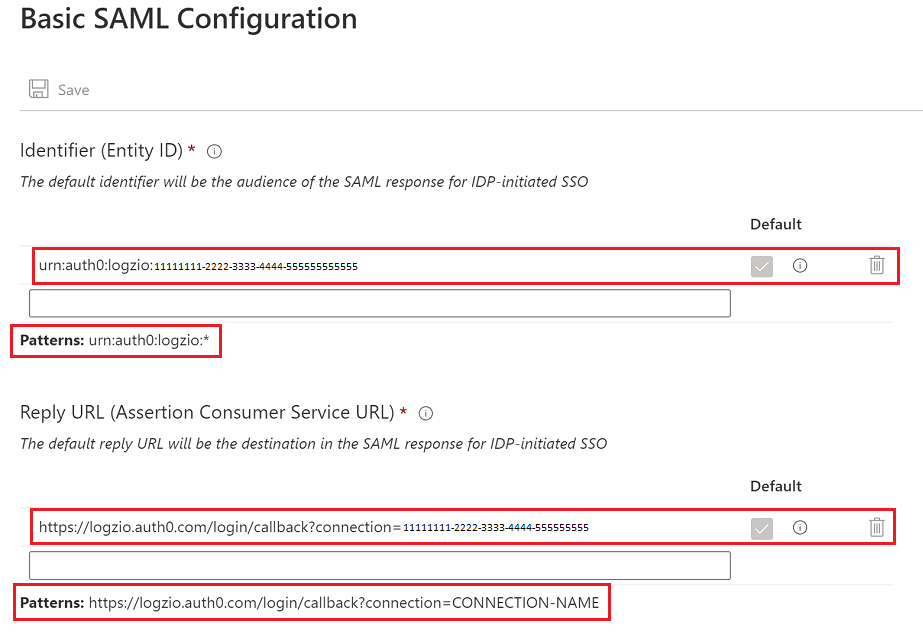
로그가 Logz.io 전송되지 않음
Azure Monitor 리소스 로그 범주에 나열된 리소스만 Logz.io로 로그를 보냅니다. 리소스가 로그를 Logz.io 보내는지 확인하려면 다음을 수행합니다.
- Azure 진단 설정 에서 특정 리소스에 대한로 이동합니다.
- Logz.io 진단 설정이 있는지 확인합니다.
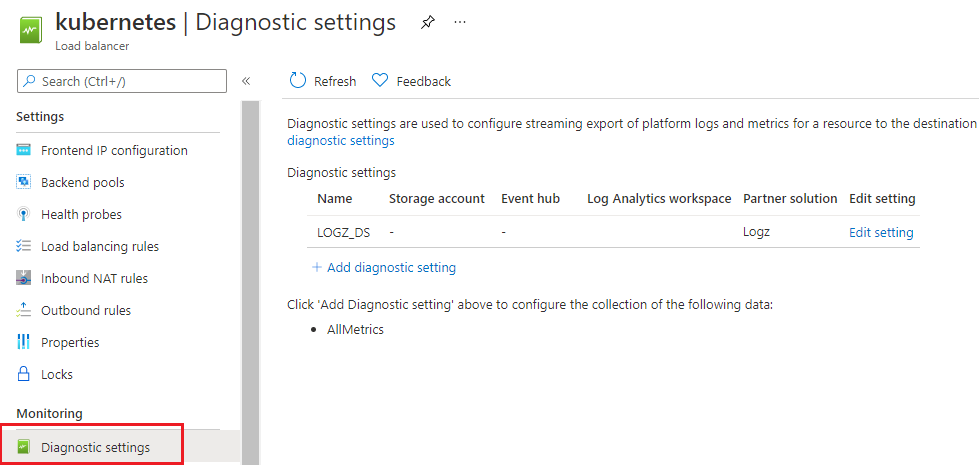
5개의 진단 설정 제한에 도달했습니다. 각 Azure 리소스에는 최대 5개의 진단 설정이 있을 수 있습니다. 자세한 내용은 진단 설정 참조하세요.
메트릭 데이터 내보내기가 현재 Azure Monitor 진단 설정 아래의 파트너 솔루션에서 지원되지 않습니다.
리소스 공급자 등록
Logz.io 리소스가 포함된 Azure 구독 및 Logz.io 데이터를 보내는 리소스가 포함된 구독에 Microsoft.Logz 등록해야 합니다. 리소스 공급자 등록 문제 해결에 대한 자세한 내용은 리소스 공급자 등록대한 오류 해결을 참조하세요.
모니터링되는 리소스에서 제한에 도달
Azure Monitor 진단은 단일 리소스 또는 구독에서 최대 5개의 진단 설정을 지원합니다. 해당 제한에 도달하면 리소스는 모니터링되는 리소스에서 제한 도달 을 표시합니다. Logz.io 사용하여 모니터링을 추가할 수 없습니다.
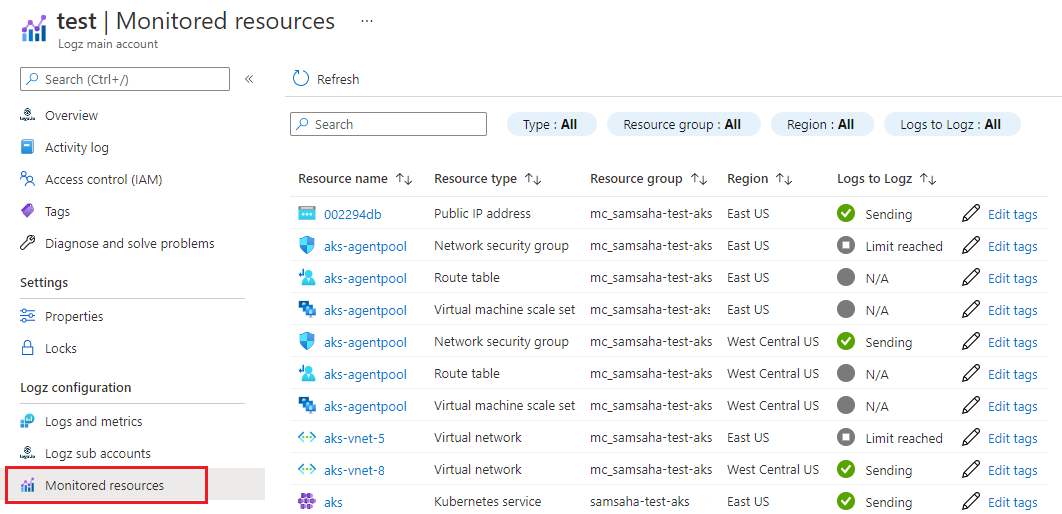
VM 확장 설치 실패
VM(가상 머신)은 단일 Logz.io 계정(주 또는 하위)에서만 모니터링할 수 있습니다. 다른 계정으로 이미 모니터링되는 VM에 에이전트를 설치하려고 하면 다음 오류가 표시됩니다.
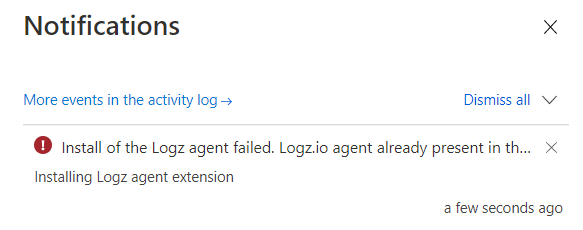
구매 오류
유효한 신용 카드가 Azure 구독에 연결되지 않아 구매가 실패합니다. 또는 결제 방법이 구독과 연결되지 않습니다.
구매 오류를 해결하려면 다음을 수행합니다.
- 다른 Azure 구독을 사용합니다.
- 구독의 신용 카드 또는 결제 방법을 추가하거나 업데이트합니다. 자세한 내용은 Azure신용 카드 추가 또는 업데이트를 참조하세요.
작업 세부 정보선택하여 리소스의 배포 페이지에서 오류의 출력을 볼 수 있습니다.
{
"status": "Failed",
"error": {
"code": "BadRequest",
"message": "{\"message\":\"Purchase has failed because we couldn't find a valid credit card nor
a payment method associated with your Azure subscription. Please use a different
Azure subscription or add\\\\update current credit card or payment method for this
subscription and retry.\",\"code\":\"BadRequest\"}"
}
}
다음 단계
- Logz.io 통합을 관리하는 방법을 알아봅니다.
- SSO에 대한 자세한 내용은 Logz.io Single Sign-On설정을 참조하세요.